Η σωστή ρύθμιση του τηλεχειριστηρίου DJI drone είναι ζωτικής σημασίας για ασφαλείς και ευχάριστες πτήσεις. Αυτός ο οδηγός παρέχει μια λεπτομερή περιγραφή της όλης διαδικασίας, από την αρχική σύνδεση έως την προηγμένη βαθμονόμηση, εξασφαλίζοντας βέλτιστο έλεγχο και απόδοση. Η κατανόηση των περιπλοκών της ρύθμισης του τηλεχειριστηρίου DJI drone θα βελτιώσει σημαντικά την εμπειρία πτήσης σας και θα βοηθήσει στην αποφυγή πιθανών προβλημάτων.
Θα καλύψουμε όλα όσα πρέπει να γνωρίζετε για να μεταφέρετε το DJI drone σας στον αέρα γρήγορα και με σιγουριά. Αυτό περιλαμβάνει τη σύνδεση του τηλεχειριστηρίου στο drone σας, τη βαθμονόμηση των ραβδιών και την αντιμετώπιση προβλημάτων κοινών προβλημάτων. Ας βουτήξουμε και ετοιμάστε το DJI drone σας για πτήση!
Αρχική εγκατάσταση και σύνδεση
Το πρώτο βήμα για τη χρήση του DJI drone σας είναι να δημιουργήσετε μια σύνδεση μεταξύ του drone και του τηλεχειριστηρίου. Αυτή η διαδικασία μπορεί να διαφέρει ελαφρώς ανάλογα με το συγκεκριμένο μοντέλο DJI drone που διαθέτετε, αλλά οι γενικές αρχές παραμένουν οι ίδιες. Είναι απαραίτητο να ακολουθήσετε αυτά τα βήματα προσεκτικά για να εξασφαλίσετε μια σταθερή και αξιόπιστη σύνδεση.
Φόρτιση του τηλεχειριστηρίου
Πριν επιχειρήσετε να συνδέσετε ή να χρησιμοποιήσετε το τηλεχειριστήριο DJI, βεβαιωθείτε ότι είναι επαρκώς φορτισμένο. Χρησιμοποιήστε το παρεχόμενο καλώδιο USB για να συνδέσετε το τηλεχειριστήριο σε μια πηγή ρεύματος. Μια πλήρης φόρτιση συνήθως διαρκεί μερικές ώρες και είναι καλύτερο να φορτίσετε πλήρως το τηλεχειριστήριο πριν από την αρχική του χρήση.
Οι ενδεικτικές λυχνίες της μπαταρίας θα δείχνουν την πρόοδο φόρτισης. Δώστε μεγάλη προσοχή στη στάθμη της μπαταρίας για να αποφύγετε απροσδόκητα τερματισμό λειτουργίας κατά τη διάρκεια της πτήσης.
Σύνδεση του τηλεχειριστηρίου με το Drone
Η διαδικασία σύνδεσης, που συχνά ονομάζεται «σύνδεση» ή «σύζευξη», δημιουργεί ένα ασφαλές κανάλι επικοινωνίας μεταξύ του drone και του τηλεχειριστηρίου. Εδώ είναι τα γενικά βήματα:
- Ενεργοποίηση: Ενεργοποιήστε και το drone και το τηλεχειριστήριο.
- DJI Assistant 2: Συνδέστε το drone στον υπολογιστή σας χρησιμοποιώντας ένα καλώδιο USB και εκκινήστε το λογισμικό DJI Assistant 2.
- Σύνδεση: Στο λογισμικό DJI Assistant 2, μεταβείτε στην ενότητα “Σύνδεση” ή “Σύζευξη”.
- Ακολουθήστε τις οδηγίες: Ακολουθήστε τις οδηγίες που εμφανίζονται στην οθόνη για να ξεκινήσετε τη διαδικασία σύνδεσης. Αυτό συχνά περιλαμβάνει το πάτημα ενός κουμπιού στο drone ή στο τηλεχειριστήριο.
- Επιβεβαίωση: Μόλις η σύνδεση είναι επιτυχής, το λογισμικό θα εμφανίσει ένα μήνυμα επιβεβαίωσης.
Ανατρέξτε στο συγκεκριμένο εγχειρίδιο χρήσης του drone σας για λεπτομερείς οδηγίες και τυχόν παραλλαγές του συγκεκριμένου μοντέλου στη διαδικασία σύνδεσης.
Βαθμονόμηση του τηλεχειριστηρίου
Η βαθμονόμηση διασφαλίζει ότι οι είσοδοι του τηλεχειριστηρίου μεταφράζονται με ακρίβεια σε κινήσεις drone. Αυτό είναι ζωτικής σημασίας για ακριβή έλεγχο και σταθερή πτήση. Η τακτική βαθμονόμηση μπορεί να αποτρέψει την ακανόνιστη συμπεριφορά και να βελτιώσει τη συνολική απόδοση πτήσης.
Βαθμονόμηση ραβδιού
Η βαθμονόμηση με ραβδί είναι ο πιο συνηθισμένος τύπος απομακρυσμένης βαθμονόμησης. Περιλαμβάνει τη μετακίνηση των ραβδιών ελέγχου σε όλο το εύρος κινήσεών τους για την ακριβή χαρτογράφηση των τιμών τους. Δείτε πώς να το κάνετε:
- Πρόσβαση στη βαθμονόμηση: Στην εφαρμογή DJI GO 4 (ή στη σχετική εφαρμογή για το drone σας), μεταβείτε στις ρυθμίσεις του τηλεχειριστηρίου.
- Έναρξη βαθμονόμησης: Επιλέξτε την επιλογή “Βαθμονόμηση ραβδιού”.
- Ακολουθήστε τις οδηγίες: Η εφαρμογή θα σας καθοδηγήσει στη διαδικασία βαθμονόμησης. Αυτό συνήθως περιλαμβάνει τη μετακίνηση και των δύο ραβδιών σε κύκλους και στις ακραίες θέσεις τους.
- Ολοκληρωμένη βαθμονόμηση: Μόλις ολοκληρωθεί η βαθμονόμηση, η εφαρμογή θα εμφανίσει ένα μήνυμα επιβεβαίωσης.
Βεβαιωθείτε ότι μετακινείτε τα μπαστούνια ομαλά και πλήρως για να επιτύχετε τα καλύτερα αποτελέσματα. Βαθμονόμηση εκ νέου εάν παρατηρήσετε ολίσθηση ή ανακριβή έλεγχο.
Βαθμονόμηση Gimbal
Εάν το drone σας διαθέτει αντίζυμο, η βαθμονόμησή του εξασφαλίζει ομαλές και σταθερές κινήσεις της κάμερας. Αυτό είναι ιδιαίτερα σημαντικό για τη λήψη βίντεο και φωτογραφιών υψηλής ποιότητας. Η βαθμονόμηση βοηθά στην εξάλειψη τυχόν ανεπιθύμητης κλίσης ή ολίσθησης.
- Βαθμονόμηση πρόσβασης: Στην εφαρμογή DJI GO 4 (ή στη σχετική εφαρμογή για το drone σας), μεταβείτε στις ρυθμίσεις του αντιζυγίου.
- Έναρξη βαθμονόμησης: Επιλέξτε την επιλογή “Βαθμονόμηση Gimbal”.
- Αυτόματη διαδικασία: Η διαδικασία βαθμονόμησης είναι συνήθως αυτόματη και διαρκεί λίγα λεπτά για να ολοκληρωθεί.
- Αποφύγετε την κίνηση: Κατά τη βαθμονόμηση, βεβαιωθείτε ότι το drone είναι τοποθετημένο σε επίπεδη επιφάνεια και αποφύγετε οποιαδήποτε κίνηση.
Εάν αντιμετωπίζετε προβλήματα με τη σταθερότητα του αντίζυγου, η επαναβαθμονόμηση του αντίζυγου είναι συχνά το πρώτο βήμα για την επίλυση του προβλήματος.
Κατανόηση των ρυθμίσεων του τηλεχειριστηρίου
Η εξοικείωση με τις διάφορες ρυθμίσεις που είναι διαθέσιμες στην εφαρμογή DJI GO 4 (ή στη σχετική εφαρμογή για το drone σας) είναι απαραίτητη για την προσαρμογή της εμπειρίας πτήσης σας. Αυτές οι ρυθμίσεις σάς επιτρέπουν να προσαρμόσετε την ευαισθησία ελέγχου, να διαμορφώσετε κουμπιά και να ορίσετε όρια πτήσης.
Έλεγχος ευαισθησίας ραβδιού
Η προσαρμογή της ευαισθησίας του μοχλού ελέγχου σάς επιτρέπει να ρυθμίσετε με ακρίβεια πόσο ανταποκρίνεται το drone στις εισόδους σας. Οι ρυθμίσεις υψηλότερης ευαισθησίας έχουν ως αποτέλεσμα πιο επιθετικές κινήσεις, ενώ οι ρυθμίσεις χαμηλότερης ευαισθησίας παρέχουν πιο ομαλή και πιο ελεγχόμενη πτήση.
- Expo: Ελέγχει την ευαισθησία γύρω από το κέντρο του ραβδιού. Οι υψηλότερες τιμές έκθεσης καθιστούν το drone λιγότερο ευαίσθητο στις κινήσεις μικρών ραβδιών.
- Κέρδος: Ελέγχει τη συνολική ανταπόκριση του drone. Οι υψηλότερες τιμές κέρδους κάνουν το drone να ανταποκρίνεται καλύτερα στις κινήσεις ραβδιών.
- Προσαρμογή στις προτιμήσεις: Πειραματιστείτε με διαφορετικές ρυθμίσεις για να βρείτε αυτό που λειτουργεί καλύτερα για το στυλ πτήσης σας και τις συγκεκριμένες συνθήκες.
Σκεφτείτε το ενδεχόμενο να ξεκινήσετε με ρυθμίσεις χαμηλότερης ευαισθησίας και να τις αυξήσετε σταδιακά καθώς αισθάνεστε πιο άνετα με το χειρισμό του drone.
Προσαρμογή κουμπιού
Πολλά τηλεχειριστήρια DJI διαθέτουν προσαρμόσιμα κουμπιά που μπορούν να αντιστοιχιστούν σε διάφορες λειτουργίες, όπως έναρξη και διακοπή εγγραφής βίντεο, λήψη φωτογραφιών ή ενεργοποίηση έξυπνων λειτουργιών πτήσης. Αυτό σας επιτρέπει να έχετε γρήγορη πρόσβαση σε λειτουργίες που χρησιμοποιούνται συχνά.
- Πρόσβαση στις ρυθμίσεις: Στην εφαρμογή DJI GO 4 (ή στη σχετική εφαρμογή για το drone σας), μεταβείτε στις ρυθμίσεις του τηλεχειριστηρίου.
- Αντιστοίχιση κουμπιών: Επιλέξτε την επιλογή “Προσαρμογή κουμπιού”.
- Εκχώρηση Λειτουργιών: Εκχωρήστε συγκεκριμένες λειτουργίες σε κάθε κουμπί σύμφωνα με τις προτιμήσεις σας.
Επιλέξτε λειτουργίες που χρησιμοποιείτε συχνά για να βελτιστοποιήσετε τη ροή εργασίας σας και να βελτιώσετε τη συνολική εμπειρία πτήσης σας.
Όρια πτήσεων
Ο καθορισμός ορίων πτήσης σας βοηθά να μην πετάξετε κατά λάθος το drone πολύ μακριά ή πολύ ψηλά. Αυτά τα όρια μπορούν να διαμορφωθούν στην εφαρμογή DJI GO 4 (ή στη σχετική εφαρμογή για το drone σας) και είναι ιδιαίτερα χρήσιμα για αρχάριους.
- Μέγιστη απόσταση: Ορίστε μια μέγιστη απόσταση που μπορεί να πετάξει το drone από το σημείο προέλευσης.
- Μέγιστο υψόμετρο: Ορίστε ένα μέγιστο υψόμετρο που μπορεί να φτάσει το drone.
- Ενεργοποίηση γεωφράχτη: Ενεργοποιήστε τη γεωγραφική περίφραξη για να αποτρέψετε την πτήση του drone σε περιορισμένο εναέριο χώρο.
Να γνωρίζετε πάντα τους τοπικούς κανονισμούς και τους περιορισμούς εναέριου χώρου πριν πετάξετε το drone σας.
Αντιμετώπιση προβλημάτων κοινών προβλημάτων
Ακόμη και με σωστή ρύθμιση και βαθμονόμηση, μπορεί περιστασιακά να αντιμετωπίσετε προβλήματα με το τηλεχειριστήριο DJI drone. Εδώ είναι μερικά κοινά προβλήματα και οι λύσεις τους.
Προβλήματα σύνδεσης
Εάν αντιμετωπίζετε πρόβλημα με τη σύνδεση του τηλεχειριστηρίου στο drone, δοκιμάστε τα εξής:
- Επανεκκίνηση: Επανεκκινήστε τόσο το drone όσο και το τηλεχειριστήριο.
- Επανασύνδεση: Επαναλάβετε τη διαδικασία σύνδεσης όπως περιγράφεται νωρίτερα σε αυτόν τον οδηγό.
- Έλεγχος υλικολογισμικού: Βεβαιωθείτε ότι τόσο το drone όσο και το τηλεχειριστήριο έχουν εγκαταστήσει το πιο πρόσφατο υλικολογισμικό.
- Παρεμβολές: Ελαχιστοποιήστε πιθανές πηγές παρεμβολών, όπως δρομολογητές Wi-Fi και άλλες ηλεκτρονικές συσκευές.
Εάν το πρόβλημα παραμένει, συμβουλευτείτε τον ιστότοπο υποστήριξης της DJI ή επικοινωνήστε με την υποστήριξη πελατών της DJI για βοήθεια.
Stick Drift
Η μετατόπιση του ραβδιού συμβαίνει όταν το drone κινείται μόνο του, ακόμα και όταν τα μπαστούνια ελέγχου είναι κεντραρισμένα. Αυτό συνήθως προκαλείται από προβλήματα βαθμονόμησης. Η επαναβαθμονόμηση των ραβδιών θα πρέπει να λύσει το πρόβλημα.
- Επαναβαθμονόμηση ραβδιών: Ακολουθήστε τη διαδικασία βαθμονόμησης μοχλού όπως περιγράφηκε προηγουμένως σε αυτόν τον οδηγό.
- Έλεγχος για ζημιές: Επιθεωρήστε τις ράβδους ελέγχου για τυχόν φυσική ζημιά ή συντρίμμια.
Ζητήματα εφαρμογών
Εάν αντιμετωπίζετε προβλήματα με την εφαρμογή DJI GO 4 (ή τη σχετική εφαρμογή για το drone σας), δοκιμάστε τα εξής:
- Επανεκκίνηση εφαρμογής: Κλείστε και ανοίξτε ξανά την εφαρμογή.
- Ενημέρωση εφαρμογής: Βεβαιωθείτε ότι έχετε εγκατεστημένη την πιο πρόσφατη έκδοση της εφαρμογής.
- Επανεγκατάσταση εφαρμογής: Απεγκαταστήστε και επανεγκαταστήστε την εφαρμογή.
- Έλεγχος συμβατότητας: Βεβαιωθείτε ότι η κινητή συσκευή σας είναι συμβατή με την εφαρμογή.
Συχνές Ερωτήσεις
Πόσο συχνά πρέπει να βαθμονομώ το τηλεχειριστήριο DJI μου;
Συνιστάται να βαθμονομείτε το τηλεχειριστήριο DJI κάθε φορά που παρατηρείτε κάποια ακανόνιστη συμπεριφορά ή ανακριβή έλεγχο. Μια καλή πρακτική είναι να βαθμονομείται κάθε λίγους μήνες ή μετά από οποιαδήποτε σημαντική επίδραση ή αλλαγή στο περιβάλλον.
Τι κάνει πραγματικά η βαθμονόμηση στικ;
Η βαθμονόμηση μοχλού αντιστοιχίζει το πλήρες εύρος κίνησης των μοχλών ελέγχου, διασφαλίζοντας ότι το τηλεχειριστήριο μεταφράζει με ακρίβεια τις εισόδους σας σε κινήσεις drone. Διορθώνει για τυχόν μικρές παραλλαγές ή μετατόπιση στους αισθητήρες stick.
Μπορώ να χρησιμοποιήσω διαφορετικό καλώδιο USB για να φορτίσω το τηλεχειριστήριο DJI;
Ενώ μπορείτε να χρησιμοποιήσετε διαφορετικό καλώδιο USB, συνιστάται να χρησιμοποιείτε το καλώδιο που συνοδεύει το τηλεχειριστήριο DJI. Αυτό διασφαλίζει τα σωστά επίπεδα τάσης και ρεύματος, αποτρέποντας οποιαδήποτε πιθανή ζημιά στην μπαταρία του τηλεχειριστηρίου.
Το τηλεχειριστήριό μου δεν συνδέεται, ακόμη και μετά την επανασύνδεση. Τι πρέπει να κάνω;
Εάν η επανασύνδεση δεν λειτουργεί, δοκιμάστε να ενημερώσετε το υλικολογισμικό τόσο στο drone όσο και στο τηλεχειριστήριο. Βεβαιωθείτε ότι δεν υπάρχουν πηγές παρεμβολής κοντά. Εάν το πρόβλημα παραμένει, επικοινωνήστε με την υποστήριξη της DJI για περαιτέρω βοήθεια.
Τι σημαίνουν οι διαφορετικές ενδείξεις LED στο τηλεχειριστήριο;
Οι ενδείξεις LED στο τηλεχειριστήριο δείχνουν συνήθως τη στάθμη της μπαταρίας και την κατάσταση σύνδεσης. Ανατρέξτε στο εγχειρίδιο χρήσης του τηλεχειριστηρίου σας για λεπτομερή επεξήγηση της κάθε ένδειξης LED και της σημασίας της.